阿里服务器+Centos7.4+Tomcat+JDK部署
适用对象
本文档介绍如何使用一台基本配置的云服务器 ECS 实例部署 Java web 项目。适用于刚开始使用阿里云进行建站的个人用户。
配置要求
这里列出的软件版本仅代表写作本文档使用的版本。操作时,请您以实际软件版本为准。
- 操作系统:CentOS 7.4
- Tomcat 版本:Tomcat 8.5.23
- JDK 版本:JDK 1.8.0_141
安装前准备
CentOS 7.4 系统默认开启了防火墙。您可以关闭防火墙,也可以参考官网文档在防火墙里添加规则,放行 80、443 或 8080 端口入方向规则。
关闭防火墙:
systemctl stop firewalld.service
关闭防火墙开机自启动功能:
systemctl disable firewalld.service
创建一般用户 www,运行 tomcat:
useradd www
在安全组中放行 8080 端口。具体操作,请参考 添加安全组规则。
创建网站根目录:
mkdir -p /data/wwwroot/default
新建 Tomcat 测试页面:
echo Tomcat test > /data/wwwroot/default/index.jspchown -R www.www /data/wwwroot
下载源代码
wget https://mirrors.aliyun.com/apache/tomcat/tomcat-8/v8.5.23/bin/apache-tomcat-8.5.23.tar.gz
说明:源代码版本会不断升级。您可以在 https://mirrors.aliyun.com/apache/tomcat/tomcat-8/ 目录下获取合适的安装包地址。
wget http://mirrors.linuxeye.com/jdk/jdk-8u141-linux-x64.tar.gz
说明:源代码版本会不断升级。您可以在 http://mirrors.linuxeye.com/jdk/ 目录下获取合适的安装包地址。
安装 JDK
按以下步骤安装 JDK。
新建一个目录:
mkdir /usr/java
解压 jdk-8u141-linux-x64.tar.gz 到 /usr/java。
tar xzf jdk-8u141-linux-x64.tar.gz -C /usr/java
设置环境变量:
编辑 /etc/profile:
vi /etc/profile。按
i键进入编辑模式。在 /etc/profile 文件中添加以下信息:
#set java environmentexport JAVA_HOME=/usr/java/jdk1.8.0_141export CLASSPATH=$JAVA_HOME/lib/tools.jar:$JAVA_HOME/lib/dt.jar:$JAVA_HOME/libexport PATH=$JAVA_HOME/bin:$PATH
按
Esc键退出编辑模式,输入:wq保存并关闭文件。
加载环境变量:
source /etc/profile。查看 jdk 版本。当出现 jdk 版本信息时,表示 JDK 已经安装成功。
java -version
java version "1.8.0_141"Java(TM) SE Runtime Environment (build 1.8.0_141-b15)Java HotSpot(TM) 64-Bit Server VM (build 25.141-b15, mixed mode)
安装 Tomcat
按以下步骤安装 Tomcat。
依次运行以下命令解压 apache-tomcat-8.5.23.tar.gz,重命名 Tomcat 目录,并设置用户权限。
tar xzf apache-tomcat-8.5.23.tar.gzmv apache-tomcat-8.5.23 /usr/local/tomcat/chown -R www.www /usr/local/tomcat/
说明:
在 /usr/local/tomcat/ 目录里:
- bin 目录中存放 Tomcat 的一些脚本文件,包含启动和关闭 Tomcat 服务脚本。
- conf:存放 Tomcat 服务器的各种全局配置文件,其中最重要的是 server.xml 和 web.xml。
- webapps:Tomcat 的主要 Web 发布目录,默认情况下把 Web 应用文件放于此目录。
- logs:存放 Tomcat 执行时的日志文件。
配置 server.xml 文件:
切换到 /usr/local/tomcat/conf/ 目录:
cd /usr/local/tomcat/conf/。重命名 server.xml 文件:
mv server.xml server.xml_bk。创建一个新的 server.xml 文件:
运行命令
vi server.xml。按
i键进入编辑模式。添加以下内容:
<?xml version="1.0" encoding="UTF-8"?><Server port="8006" shutdown="SHUTDOWN"><Listener className="org.apache.catalina.core.JreMemoryLeakPreventionListener"/><Listener className="org.apache.catalina.mbeans.GlobalResourcesLifecycleListener"/><Listener className="org.apache.catalina.core.ThreadLocalLeakPreventionListener"/><Listener className="org.apache.catalina.core.AprLifecycleListener"/><GlobalNamingResources><Resource name="UserDatabase" auth="Container"type="org.apache.catalina.UserDatabase"description="User database that can be updated and saved"factory="org.apache.catalina.users.MemoryUserDatabaseFactory"pathname="conf/tomcat-users.xml"/></GlobalNamingResources><Service name="Catalina"><Connector port="8080"protocol="HTTP/1.1"connectionTimeout="20000"redirectPort="8443"maxThreads="1000"minSpareThreads="20"acceptCount="1000"maxHttpHeaderSize="65536"debug="0"disableUploadTimeout="true"useBodyEncodingForURI="true"enableLookups="false"URIEncoding="UTF-8"/><Engine name="Catalina" defaultHost="localhost"><Realm className="org.apache.catalina.realm.LockOutRealm"><Realm className="org.apache.catalina.realm.UserDatabaseRealm"resourceName="UserDatabase"/></Realm><Host name="localhost" appBase="/data/wwwroot/default" unpackWARs="true" autoDeploy="true"><Context path="" docBase="/data/wwwroot/default" debug="0" reloadable="false" crossContext="true"/><Valve className="org.apache.catalina.valves.AccessLogValve" directory="logs"prefix="localhost_access_log." suffix=".txt" pattern="%h %l %u %t "%r" %s %b" /></Host></Engine></Service></Server>
设置 JVM 内存参数:
- 运行命令
vi /usr/local/tomcat/bin/setenv.sh, 创建 /usr/local/tomcat/bin/setenv.sh。 - 按
i键进入编辑模式。 添加以下内容:
JAVA_OPTS=’-Djava.security.egd=file:/dev/./urandom -server -Xms256m -Xmx496m -Dfile.encoding=UTF-8’
按
Esc键退出编辑模式,输入:wq保存并退出文件。
- 运行命令
设置 Tomcat 自启动脚本。
下载脚本:
wget https://github.com/lj2007331/oneinstack/raw/master/init.d/Tomcat-init重命名 Tomcat-init。
mv Tomcat-init /etc/init.d/tomcat添加执行权限:
chmod +x /etc/init.d/tomcat设置启动脚本 JAVA_HOME:
sed -i 's@^export JAVA_HOME=.*@export JAVA_HOME=/usr/java/jdk1.8.0_141@' /etc/init.d/tomcat
设置自启动。
chkconfig --add tomcatchkconfig tomcat on
启动 Tomcat。
service tomcat start
在浏览器地址栏中输入 http://ip:8080 进行访问。出现如图所示页面时表示安装成功。
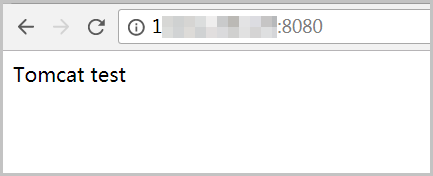
转载于:https://www.cnblogs.com/lijiasnong/p/8322038.html
阿里服务器+Centos7.4+Tomcat+JDK部署相关推荐
- cent 8.0 安装tomcat 9.0_Linux服务器:安装tomcat并部署war应用
1 前言 现在一般情况下,很少需要单独部署``tomcat,毕竟Spring boot打的jar包,可以用自带的内置tomcat`,用这个不香吗? 不过有些项目还是使用Spring MVC的,所以还是 ...
- linux增量安装tomcat_Linux服务器上的tomcat中部署web项目
首先了解一下下面几个概念,讲得不太准确: 1.JVM JVM是class以及jar(实际上就是很多个class压缩在一起)的运行环境,特征就是java和javaw命令,通过这两个命令,你可以执行cla ...
- 华为云服务器默认jdk版本,华为云服务器centos7.3 安装jdk
1. 进入oracle官网 服务器是64位的 下载到本地,登陆服务器,进入/usr/local/soft 目录,将下载好的jdk上传到该目录下解压 然后进入 jdk解压目录,pwd,把jdk解压路径复 ...
- yum安装mysql5.7 简书_阿里云服务器(centos7.3)上安装jdk、tomcat、mysql、redis
前言: 平时我们敲的项目,只能在本地浏览,不论项目写得怎么样只有自己看得到,只有发布到了云服务器,别人才能访问得到.学习之路就是这样,当别人能访问自己的项目时,会更有成就感,所以接下来就一起看看阿里云 ...
- 华为云服务器部署tomcat+jdk
华为云服务器部署tomcat+jdk 在华为云上部署tomcat+jdk有两种方法,一是自行手动部署,二是通过华为云的DevCloud项目下的部署功能完成自动部署. 一. 手动部署 以部署jdk1.8 ...
- 阿里云centos7下环境部署和项目部署
阿里云centos7下环境部署和项目部署系统环境: 阿里云centos7系统 linux下的jdk1.8 linux下的tomcat8 linux下的mysql5.7 jdk1.8的安装 下载jdk官 ...
- 阿里云centos7.2部署tomcat10
tomcat的介绍和工作原理及阿里云centos7.2部署tomcat10 tomcat tomcat的介绍 tomcat的工作原理 tomcat的安装及配置 tomcat安装方式介绍 二进制安装 t ...
- 最新Elasticsearch8.4.3 + Kibana8.4.3在云服务器Centos7.9安装部署(参考官方文档)
一.前言 最近笔者学习Elasticsearch,官方最新稳定版为 Elasticsearch-8.4.3,想在云服务器上Centos7.9搭建.搭建之路坑多路少啊(指网上的博文教程五花八门,基本 ...
- 阿里服务器部署springboot+vue前后端分离项目
服务器部署springboot+vue前后端分离项目 最近刚刚在实习熟悉公司的业务,所有尝试着自己将项目部署到服务器上.本次部署的项目是Spring Boot+Vue前后端分离项目,后端使用的技术有M ...
最新文章
- 黄金时代:这个地区17所新大学建设,提速!
- hyperv的安装与使用
- php代码执行漏洞,预警!!!PHP 远程代码执行漏洞
- Linux双系统容易崩溃吗,一个蛋疼的双系统问题(崩溃)
- linux chgrp
- “网友”叫你先上STM32,51是小朋友玩的,所以你就不学51了
- 用于查询当前数据库中所有表格的记录条数的脚本
- 网课题库接口教程(免费)
- SRIO学习(三)——SRIO包
- 计算理财产品收益的JS代码
- VMware vCenter/vSphere/vSan/Esxi/7.0 lic许可
- 【迷失岛游戏框架开发个人每集总结(第四期)】
- sortBy和sortByKey区别
- 学习python/pytorch过程中遇到的知识点
- 从硬盘启动计算机就卡住了,电脑插入U盘启动盘就卡住该怎么解决
- java详细安装教程一一java(jdk)安装
- LeetCode高频题:二叉树的锯齿形(Z字形,之字形)层序遍历
- 利用付费QQ群轻松躺着赚钱我是如何做到的
- 数字逻辑基础:数制与码制之数制转换
- 数字通信之信号复接(八)
热门文章
- CCIE-LAB-第七篇-IPV6 EIRGP+Passive
- 【CodeForces - 546C 】Soldier and Cards (模拟)
- 源码mysql5.7安装过程_mysql5.7 源码安装步骤
- 阿里mysql 二进制_Mysql binlog 之阿里canal
- 在数学中10!代表10的阶乘。既代表1*2*3*4....*10; * 现在要求编程求出8!。
- Eclipse,MyEclipse 安装SVN插件
- python慢为什么用的人还很多_为什么是所有人比python标准慢得多吗?
- Java设计模式(4 / 23):单例模式
- 《C++ Primer 5th》笔记(7 / 19):类
- 关于python语言的编程模式、哪个说法正确_测验1: Python基本语法元素 (第1周) 单选题+程序题...
